如何快速检测打印机是否有问题?
摘要:从事软件实施与维护多年,对于软件方面常见的问题有很多。就拿最近比较经常遇见的打印机不打印的问题来说。打印机不打印的原因有很多,有可能软件没有...
从事软件实施与维护多年,对于软件方面常见的问题有很多。就拿最近比较经常遇见的打印机不打印的问题来说。打印机不打印的原因有很多,有可能软件没有调试好,但是更多可能出现在打印机本身身上。但是如何测试是打印机本身的问题还是软件中调试问题呢。下面教大家如何快速检测打印机是否有问题。
工具/原料
电脑
打印机
方法/步骤
在电脑左下角开始界面,开始界面是所有初学电脑第一个需要了解的。点击如图标识
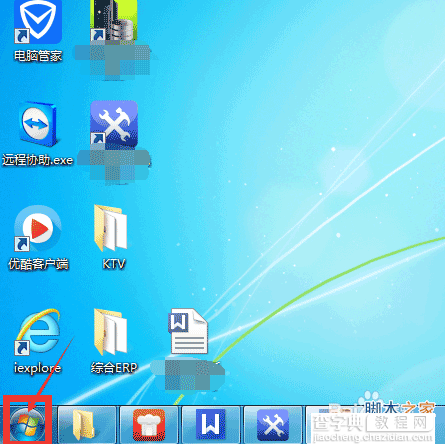
在开始界面中找到设备和打印机选项(XP电脑设备和打印机选项在这有可能不能直接看见需要进入控制面板才能找到),点击进入
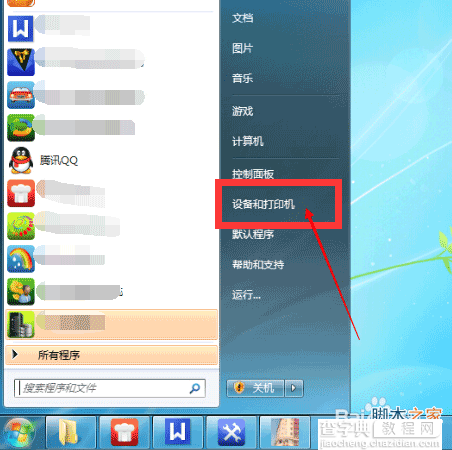
点击进入之后就可以看见打印机和传真,可以看到下面安装的打印机图标。
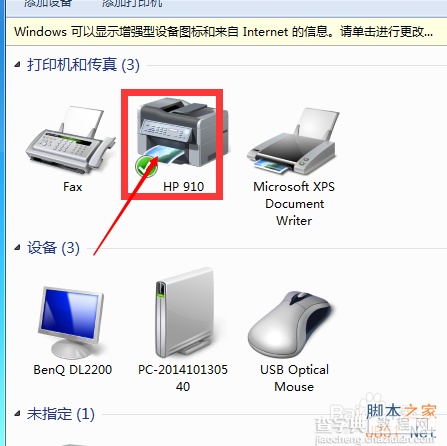
选中需要测试的打印机,右键点击找到打印机属性,点击进入
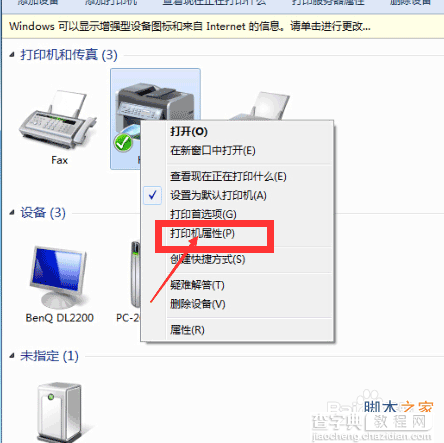
可以看到如图界面,鼠标左键点击打印测试页,看看打印机是否能正常打印。
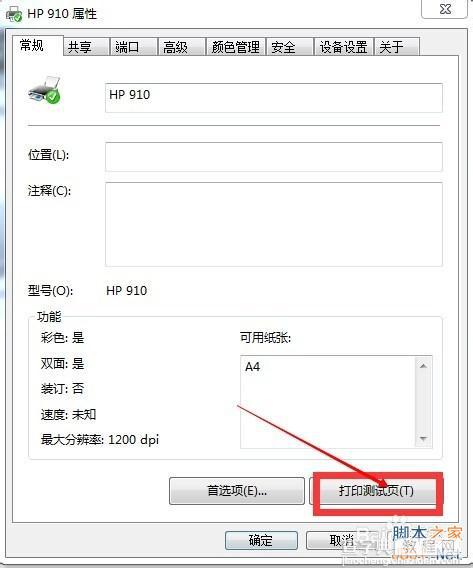
如果能正常打印如图说明打印机可以正常工作,如果打印机不能正常打印说明打印机有问题(驱动问题或者硬件问题)

以上就是如何快速检测打印机是否有问题方法介绍,希望大家喜欢!
【如何快速检测打印机是否有问题?】相关文章:
上一篇:
打印机只能打印文档不能打印图片该怎么办?
下一篇:
电脑连接投影仪该怎么设置?
